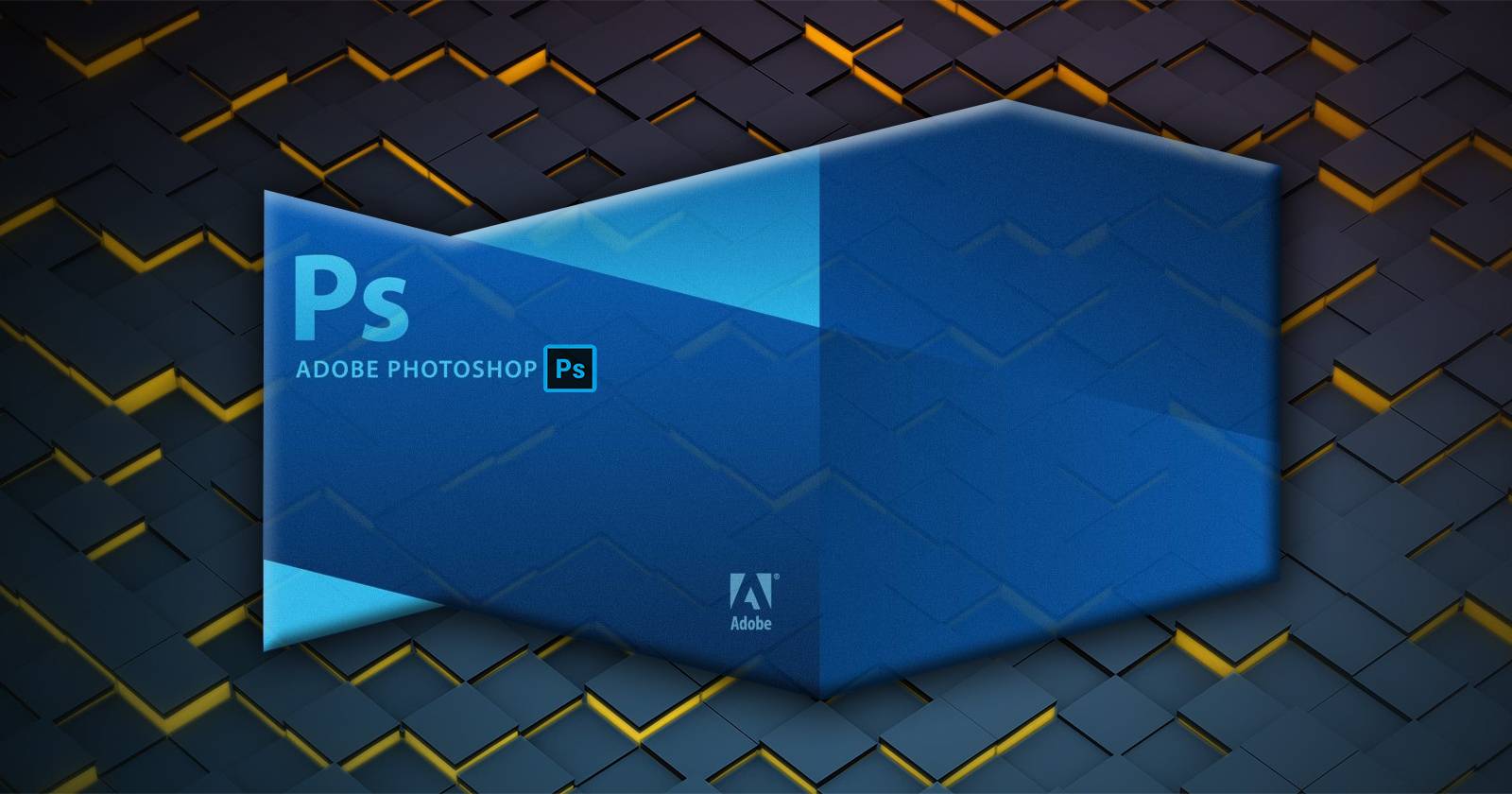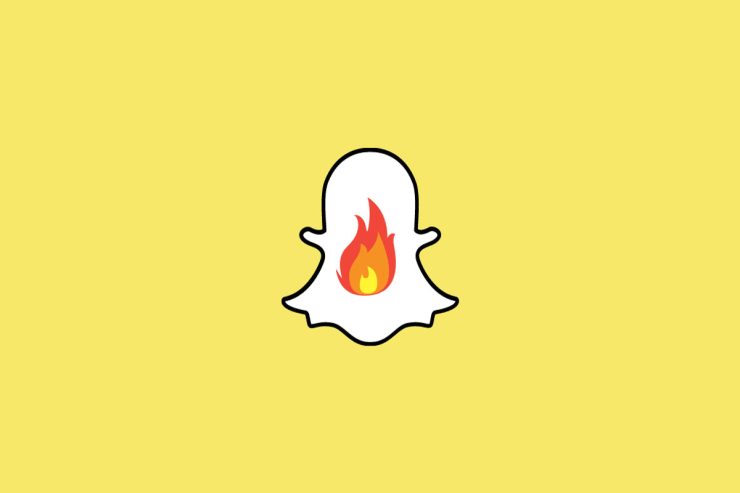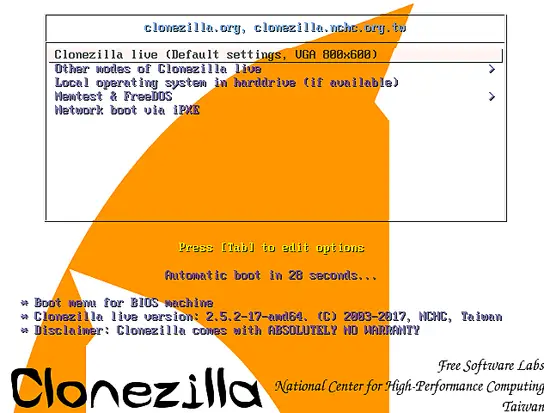중요: 검색 기록을 비활성화하거나 삭제하면 추천과 검색 자동완성 정확도가 떨어질 수 있습니다.
개요
YouTube는 분당 약 500시간의 동영상이 업로드되는 대형 스트리밍 플랫폼입니다. 다른 스트리밍 서비스와 달리 YouTube는 독립 크리에이터 중심으로 운영되므로 검색과 콘텐츠 발견이 매우 중요합니다. 이 때문에 YouTube는 사용자의 검색어, 댓글, 시청 기록 같은 활동 데이터를 저장해 추천 알고리즘에 활용합니다. 사용자는 개인 정보 보호를 위해 이 데이터를 직접 관리할 수 있습니다. 이 문서에서는 검색 기록을 확인하고 삭제하는 방법, 자동 삭제 설정 방법, 검색 기록을 일시중지하는 방법과 고려사항을 모두 정리합니다.
이 문서의 주요 내용
- 검색 기록을 웹과 Android에서 확인하고 삭제하는 단계별 방법
- 검색 기록 자동 삭제 설정 방법과 주의사항
- 검색 기록 일시중지 방법(웹 및 Android)
- 대체 방법(브라우저, 확장 프로그램, 오픈 소스 클라이언트)
- 언제 기록 삭제가 효과가 없는지와 한계
- 역할별 체크리스트, 의사결정 흐름도, 짧은 용어집
검색 기록 상세 보기 및 삭제 (웹)
웹에서 검색 기록의 전체 목록과 세부 항목을 확인하려면 Google의 My Activity(내 활동) 페이지를 사용합니다. 여기에서 날짜와 검색어로 필터링할 수 있습니다.
- Google의 MyActivity 페이지로 이동합니다.
- “YouTube History”를 클릭합니다. (UI 라벨: “YouTube History”)
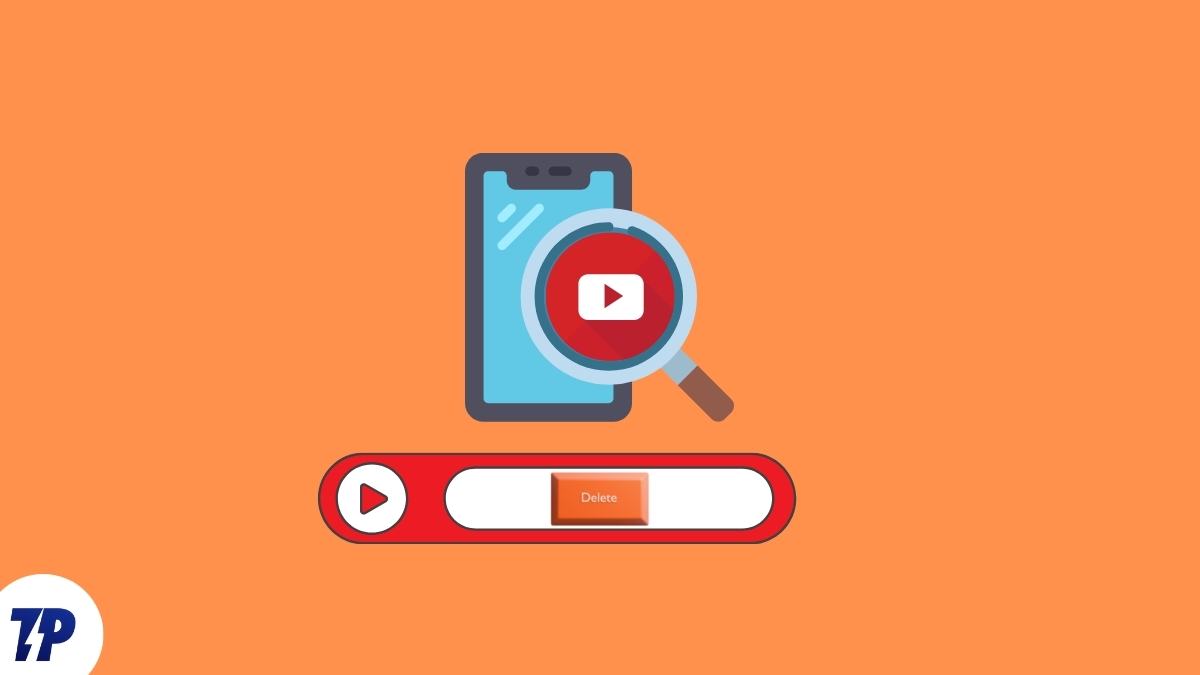
- “Manage History”를 선택합니다. (UI 라벨: “Manage History”)
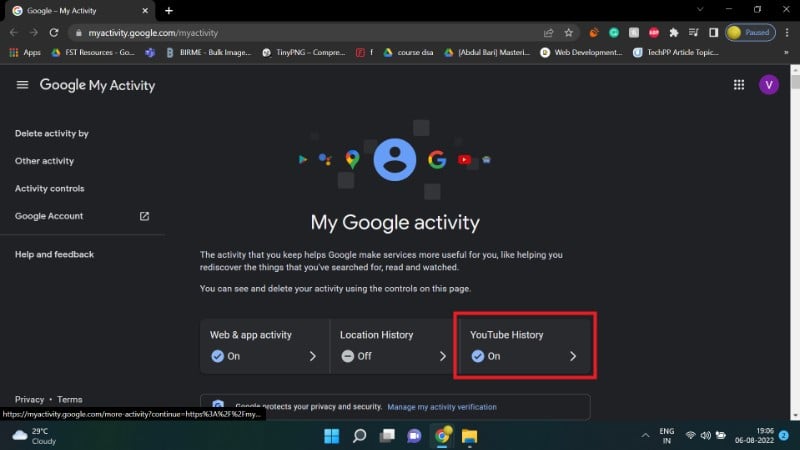
- 세부 YouTube 검색 기록 목록이 표시됩니다. 달력과 검색 상자를 사용해 범위를 좁히고 특정 검색어를 찾을 수 있습니다.
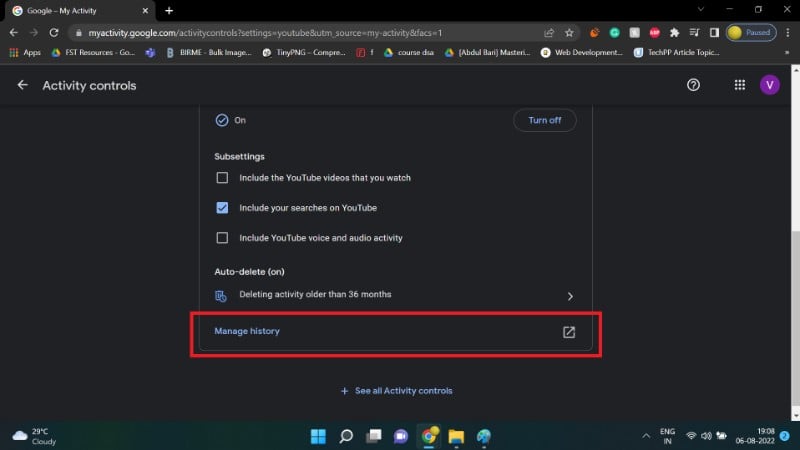
삭제 옵션은 동일한 페이지에서 찾을 수 있습니다. 파란색 “DELETE” 버튼을 클릭한 다음 “Delete all time”을 선택하면 전체 검색 기록을 삭제합니다. 개별 항목이나 날짜 범위를 선택해 삭제할 수도 있습니다.
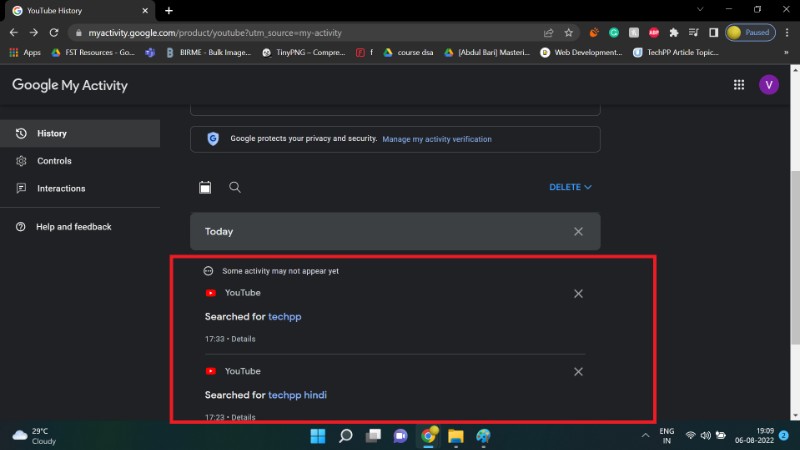
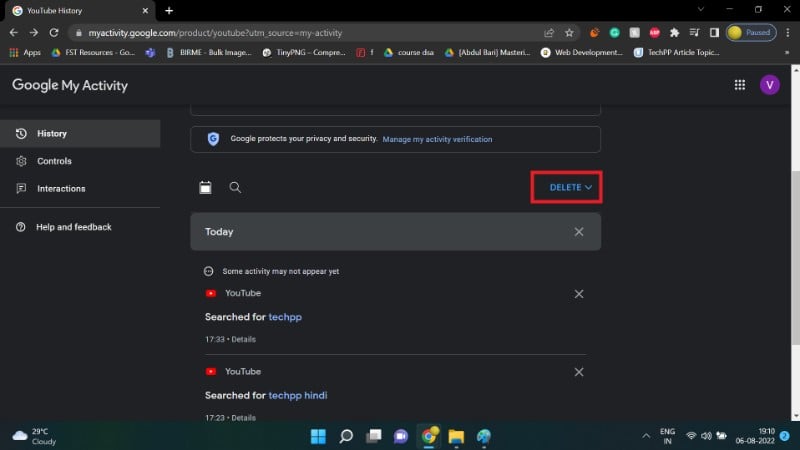
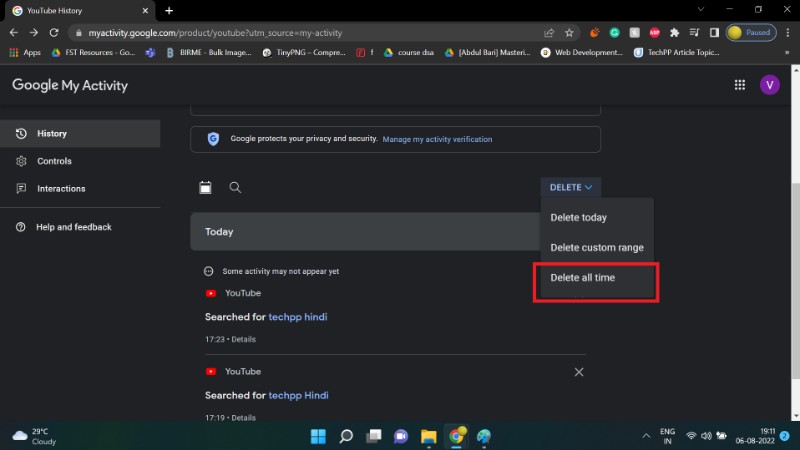
팁
- 날짜별로 검색하려면 달력 아이콘을 사용하세요. 빠른 삭제가 가능합니다.
- 삭제해도 Google의 다른 추적 수단(예: 웹/앱 활동, 광고 설정 등)은 별도로 관리해야 합니다.
Android 앱에서 검색 기록 삭제
Android용 YouTube 앱에서도 검색 기록을 관리할 수 있습니다. 단계는 쉽고 직관적입니다.
- Google 계정으로 로그인합니다.
- 프로필 아이콘을 탭합니다.
- “Settings”로 이동합니다. (UI 라벨: “Settings”)
- “History and privacy”를 선택합니다. (UI 라벨: “History and privacy”)
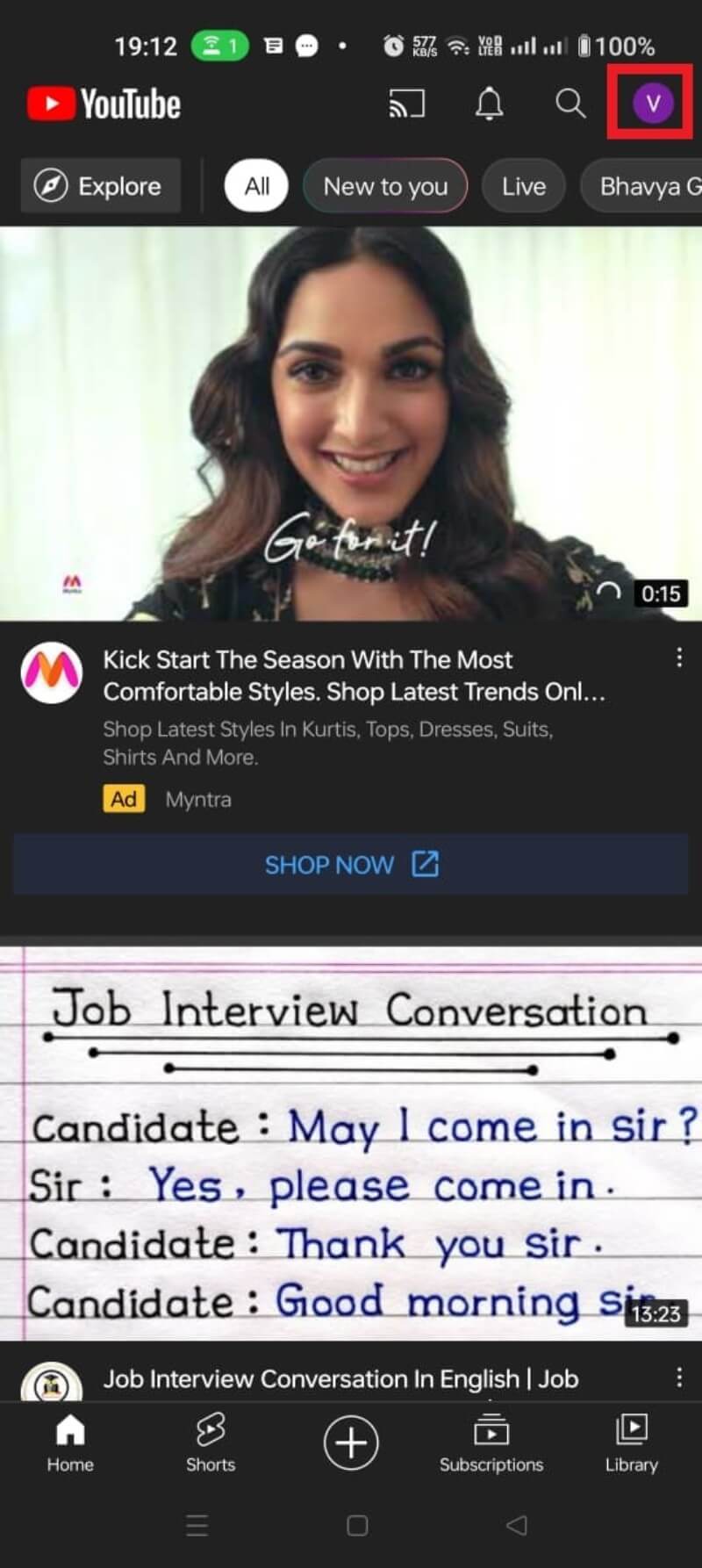
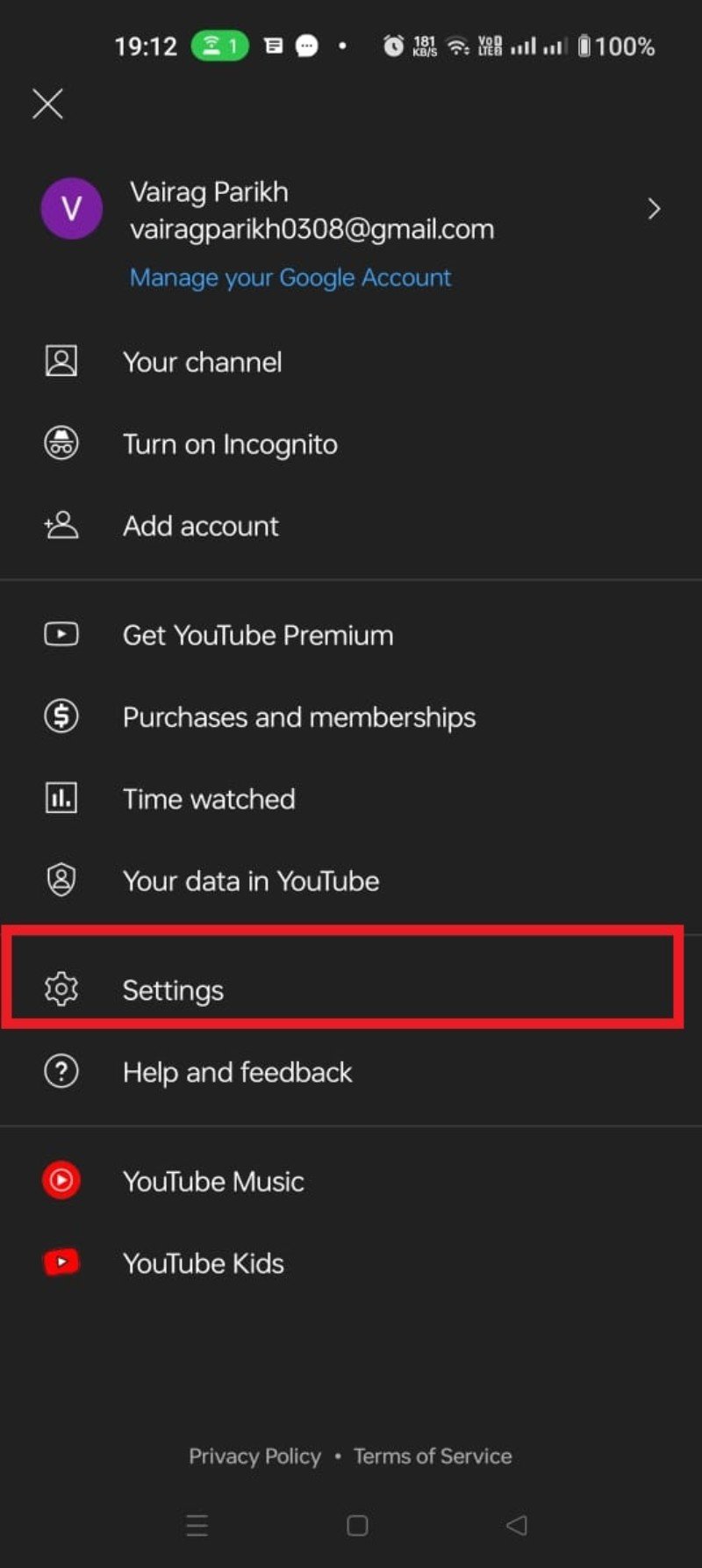
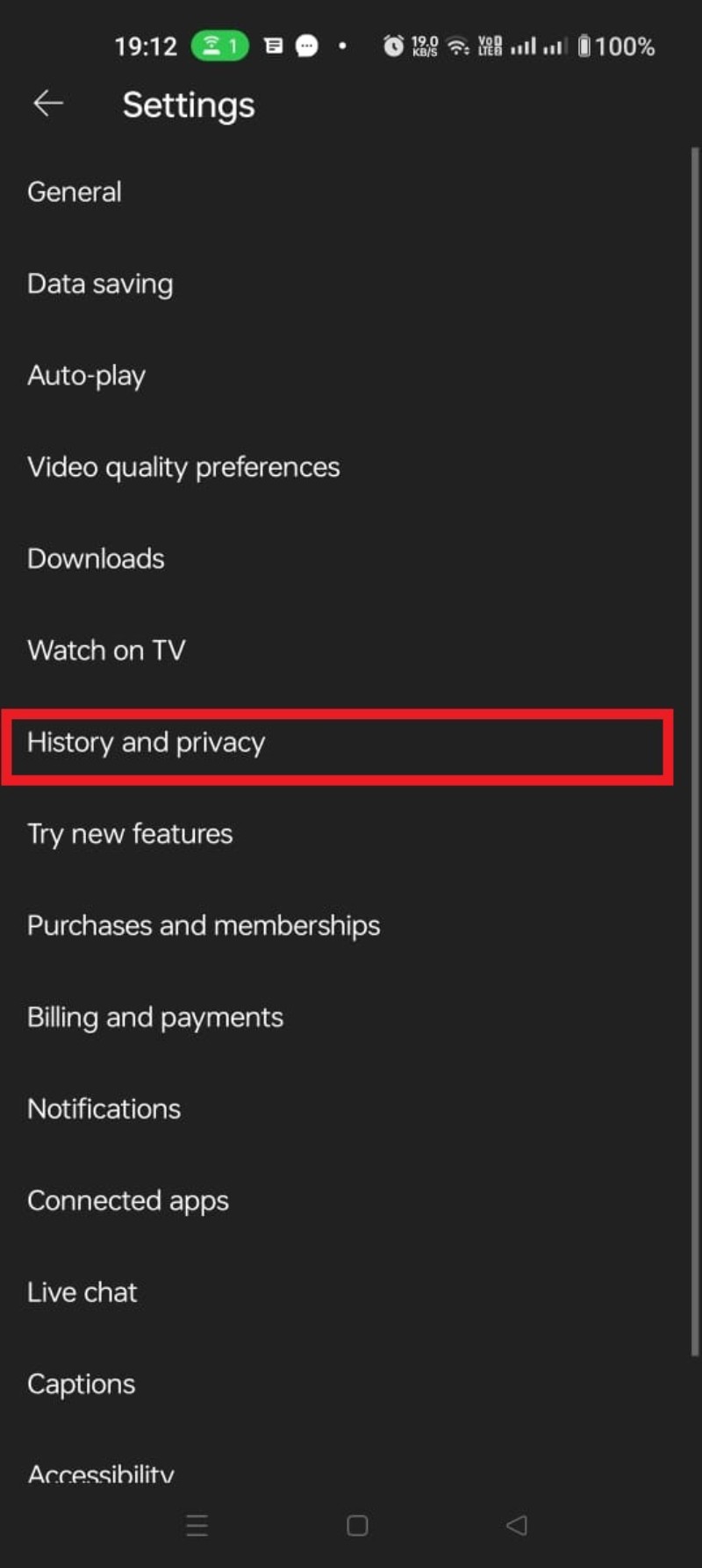
- “Clear Watch History” 또는 검색 기록 관련 항목을 클릭합니다. (UI 라벨: “Clear Watch History”)
- 확인 대화상자에서 “CLEAR WATCH HISTORY”를 선택합니다. (UI 라벨: “CLEAR WATCH HISTORY”)
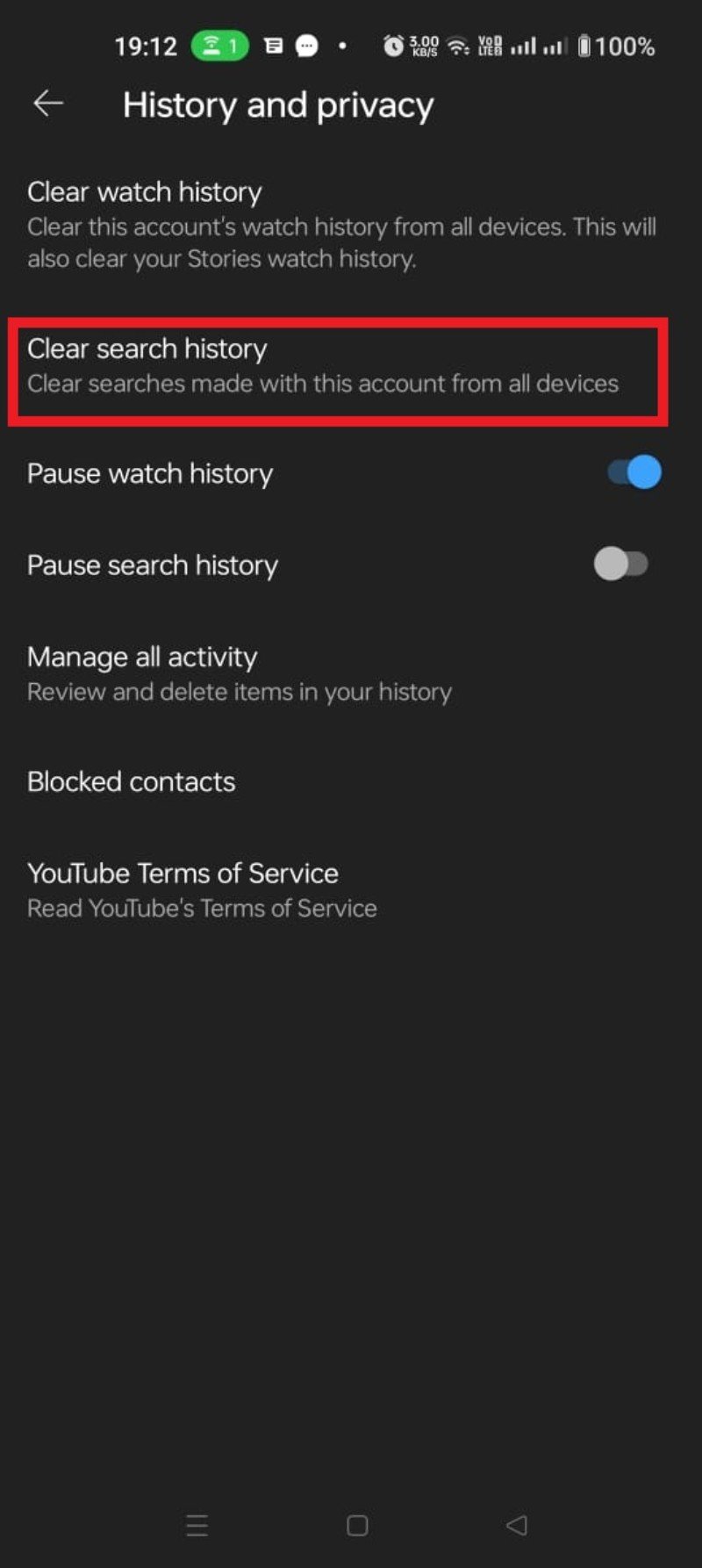
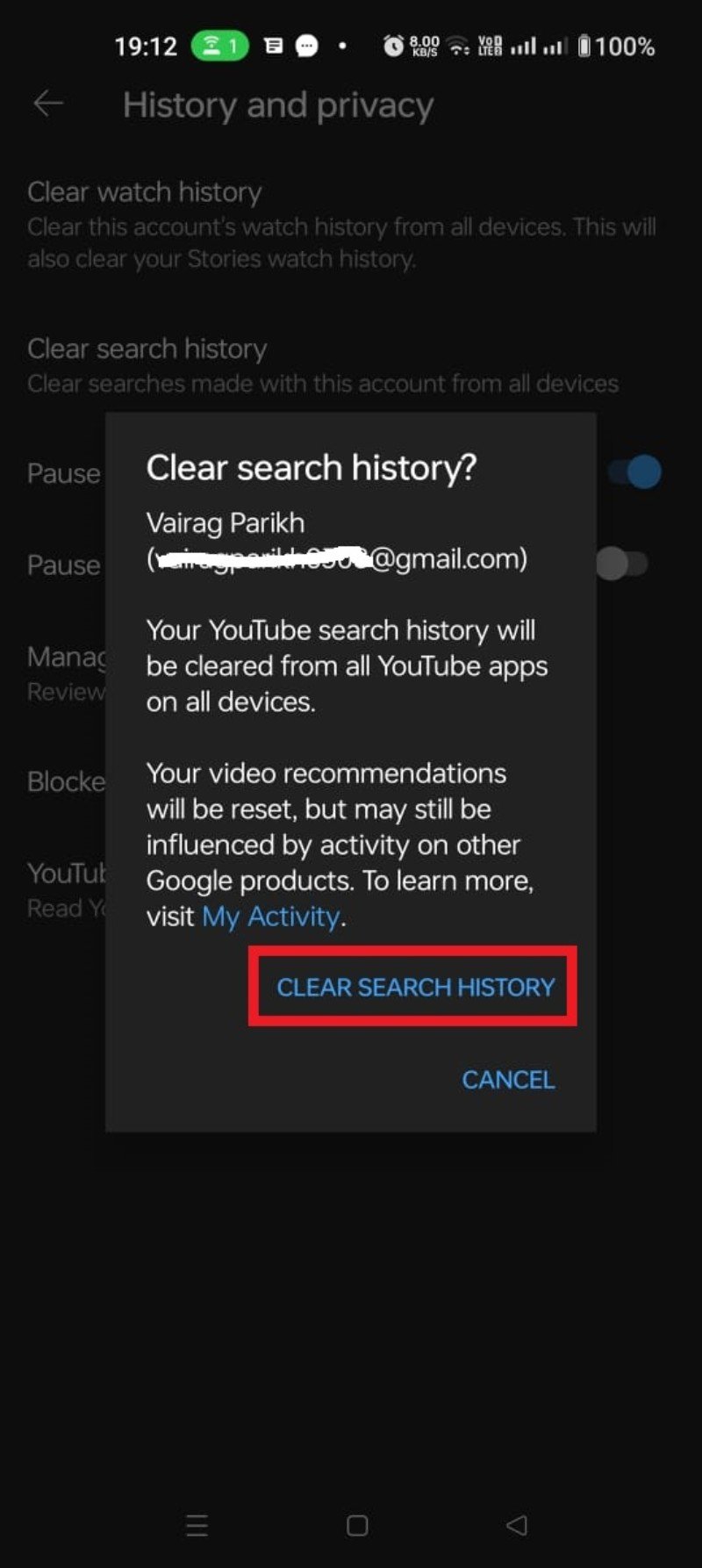
이 단계는 Android 앱 버전에 따라 UI 텍스트가 다를 수 있습니다. 위 단계는 기본적인 흐름을 설명합니다.
검색 기록 자동 삭제 설정 방법
수동 삭제가 번거롭다면 자동 삭제를 설정하세요. 자동 삭제는 설정한 주기에 따라 검색 기록과 시청 기록을 주기적으로 삭제합니다.
주의: 자동 삭제를 설정하면 검색 기록뿐 아니라 시청 기록도 함께 삭제됩니다.
자동 삭제 설정 단계:
- Google의 MyActivity 페이지로 이동합니다.
- “YouTube History”를 클릭합니다.
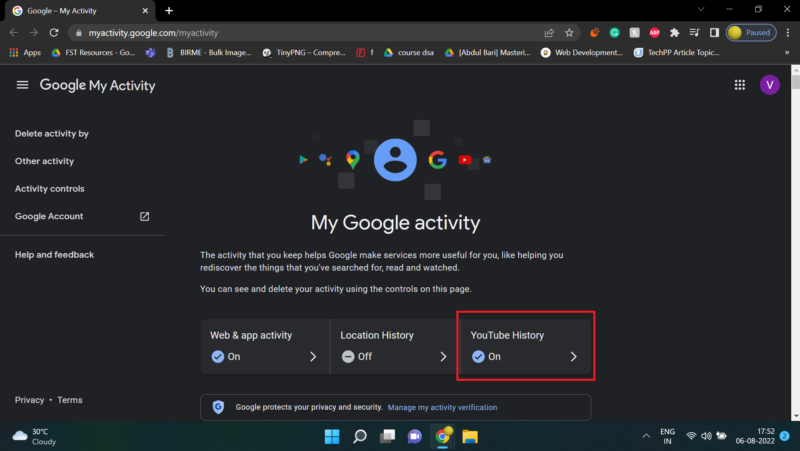
- 자동 삭제(Choose an auto-delete) 섹션으로 이동해 “Choose an auto-delete” 옵션을 클릭합니다. (UI 라벨: “Choose an auto-delete”)
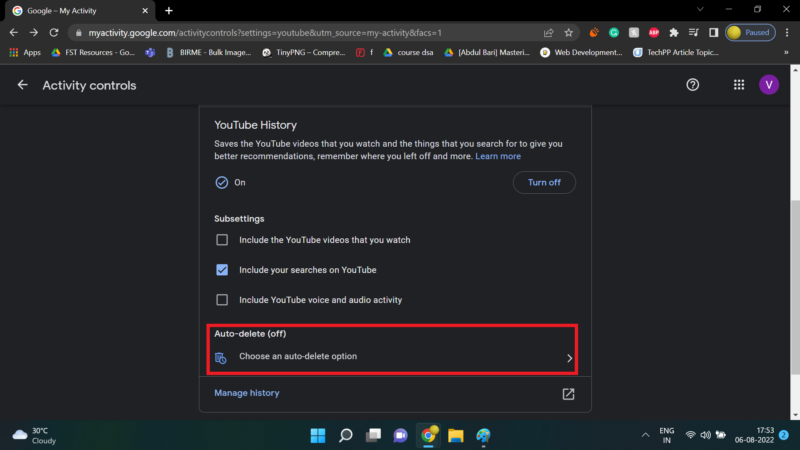
- 첫 번째 라디오 버튼(기본 옵션)을 클릭합니다.
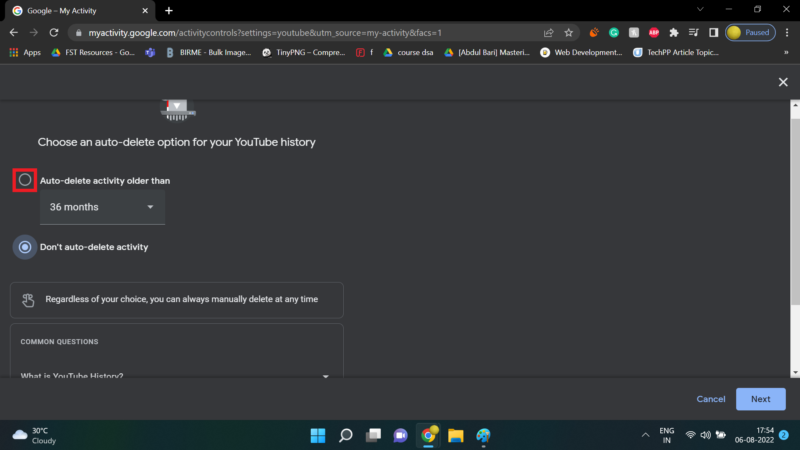
- 드롭다운에서 삭제 주기를 선택합니다(예: 3개월, 18개월 등).
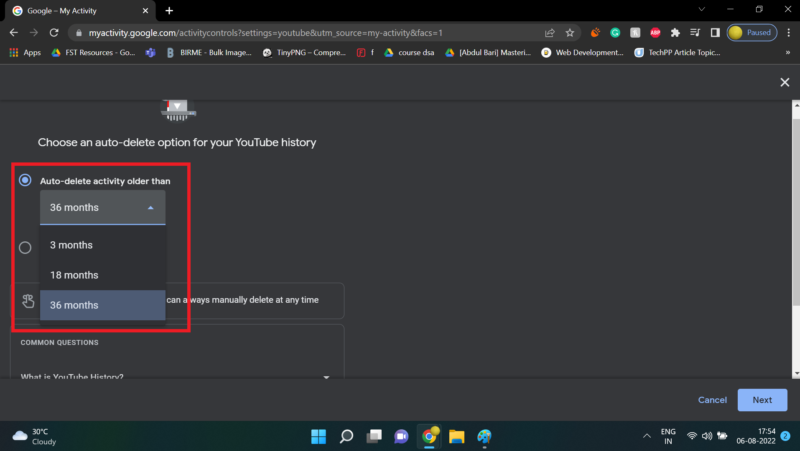
- “Next”를 클릭합니다. (UI 라벨: “Next”)
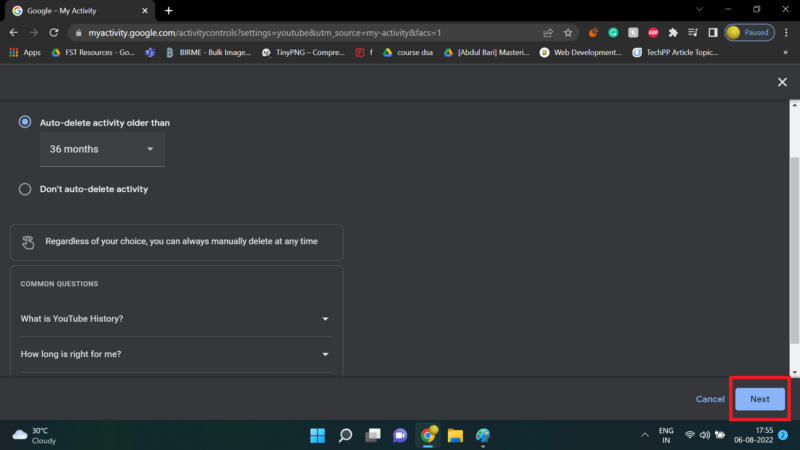
- “Confirm”을 클릭합니다. (UI 라벨: “Confirm”)
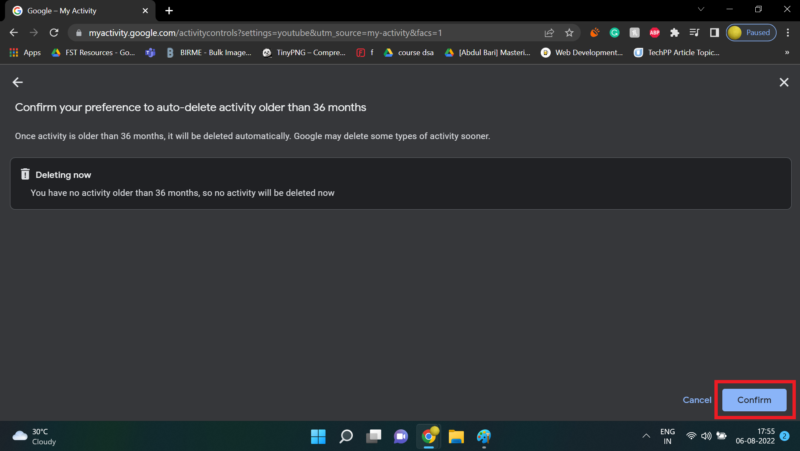
- “OK”를 클릭해 설정을 완료합니다. (UI 라벨: “OK”)
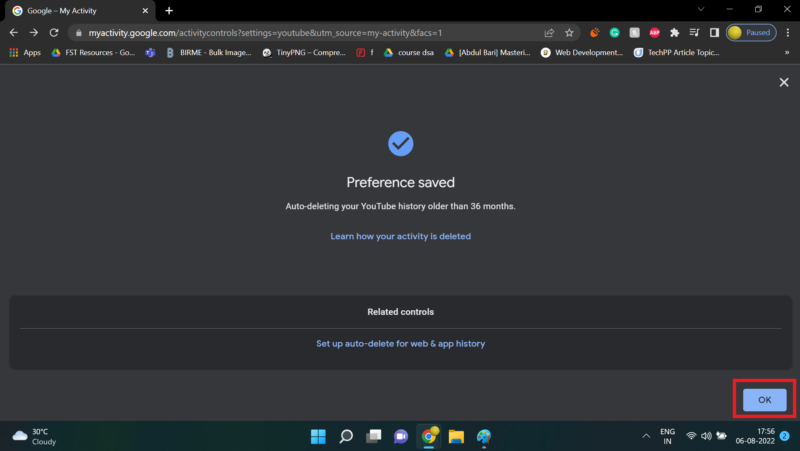
자동 삭제를 설정하면 선택한 기간이 지난 활동이 주기적으로 삭제됩니다. 즉시 삭제를 원하면 수동으로 “Delete”를 선택하세요.
검색 기록 일시중지 방법
검색 기록을 완전히 차단하고 싶을 때는 일시중지(Pause) 기능을 사용하세요. 일시중지를 하면 새로 입력한 검색어는 기록으로 남지 않습니다. 단, 이미 저장된 기존 기록은 자동으로 삭제되지 않습니다.
Android에서 검색 기록 일시중지
- 프로필 아이콘을 선택합니다.
- “Settings”로 이동합니다. (UI 라벨: “Settings”)
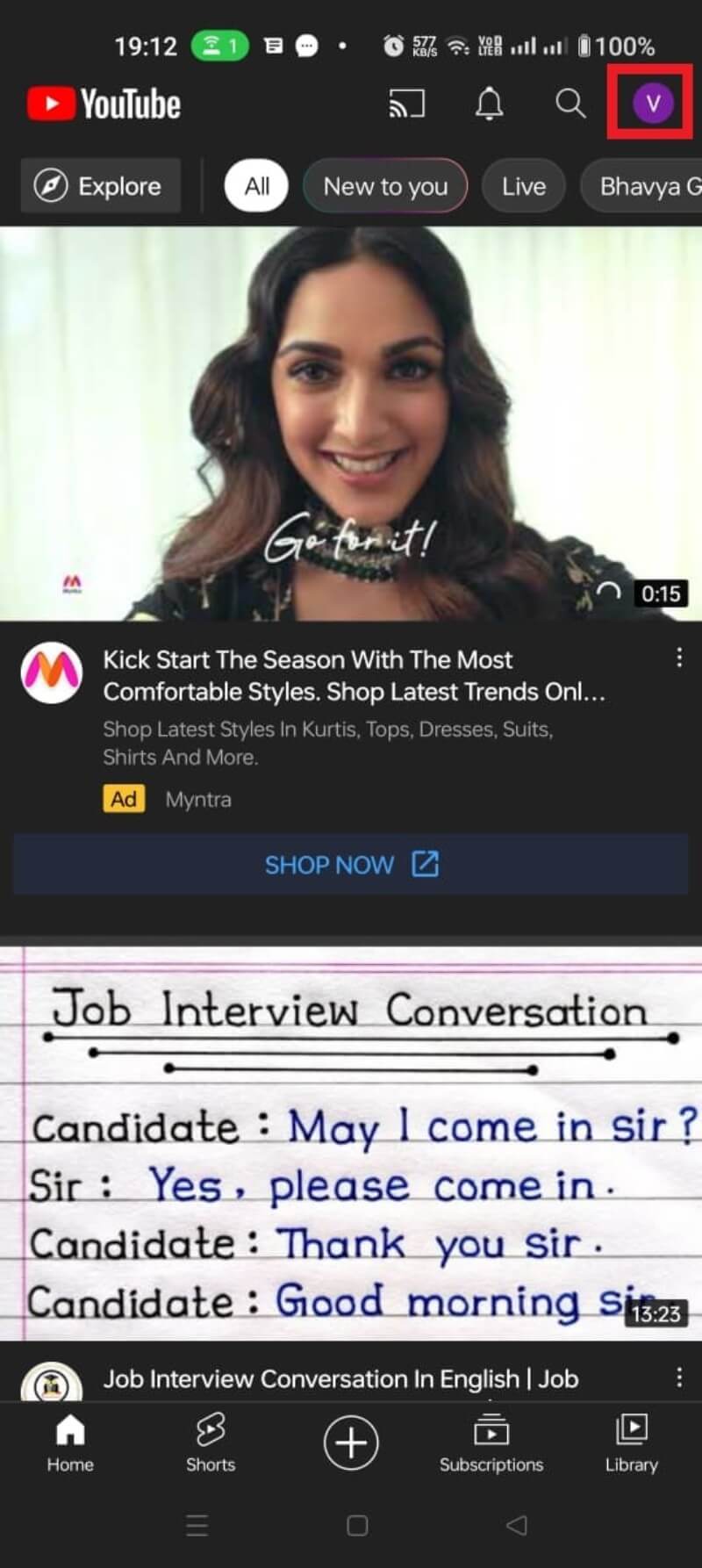
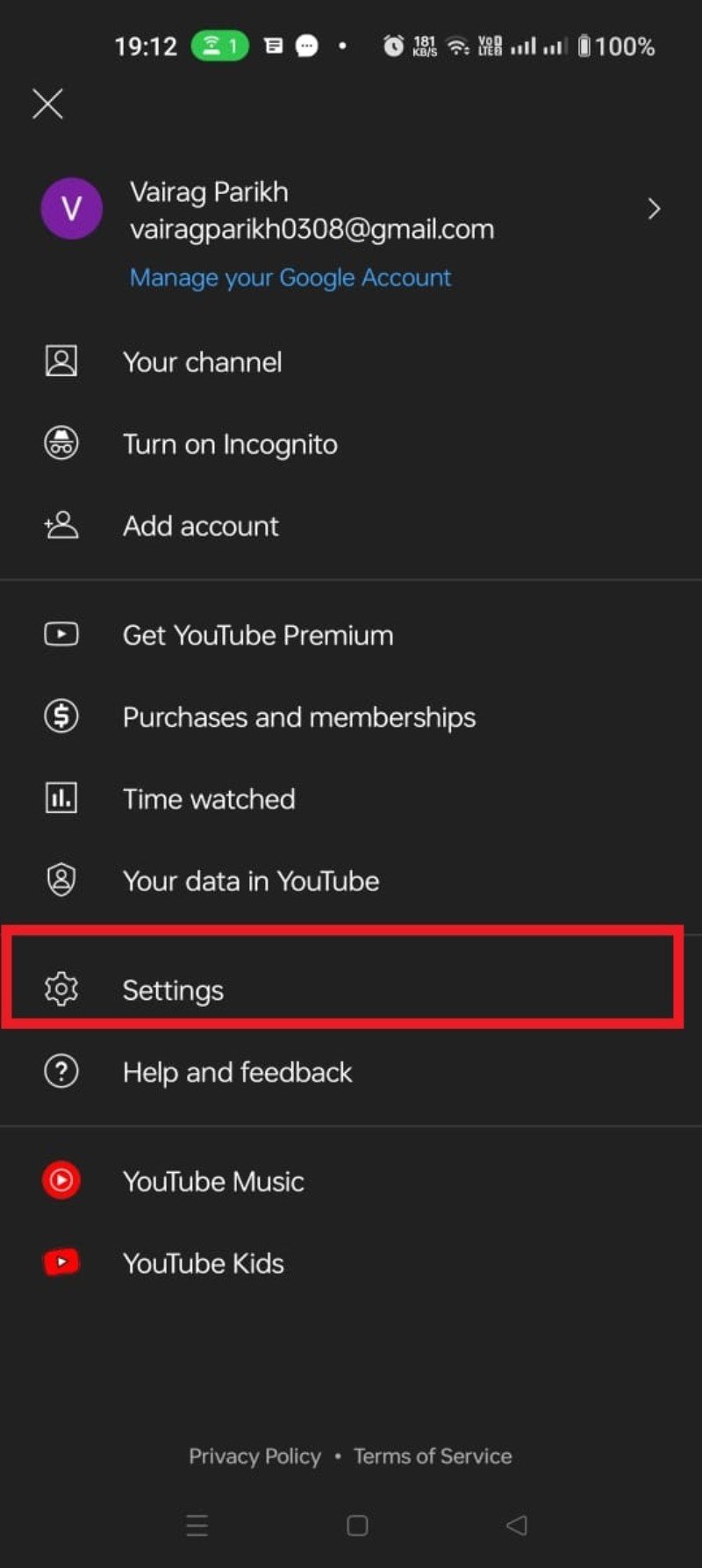
- “History and privacy”를 선택합니다. (UI 라벨: “History and privacy”)
- “Pause search history” 버튼을 누릅니다. (UI 라벨: “Pause search history”)
- 팝업에서 “PAUSE”를 선택합니다. (UI 라벨: “PAUSE”)
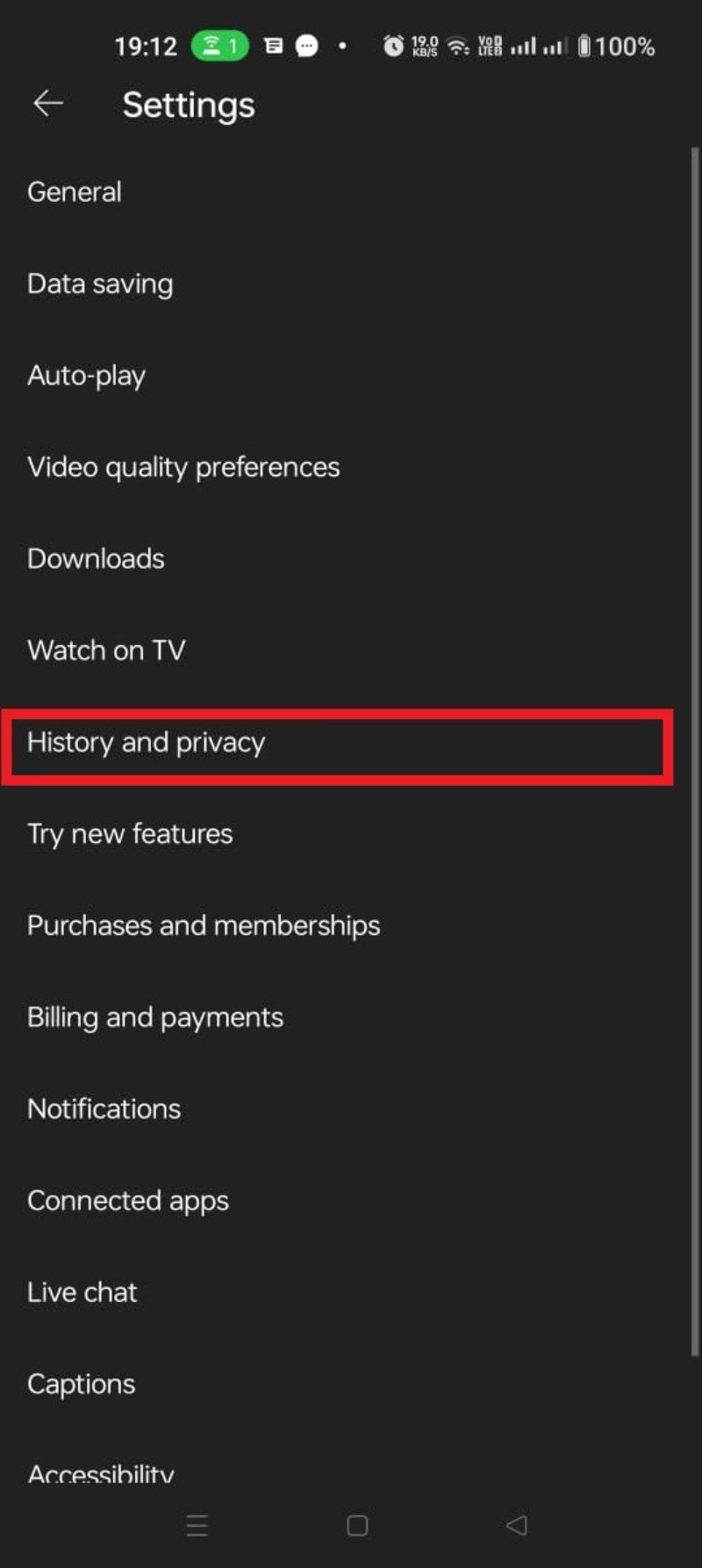
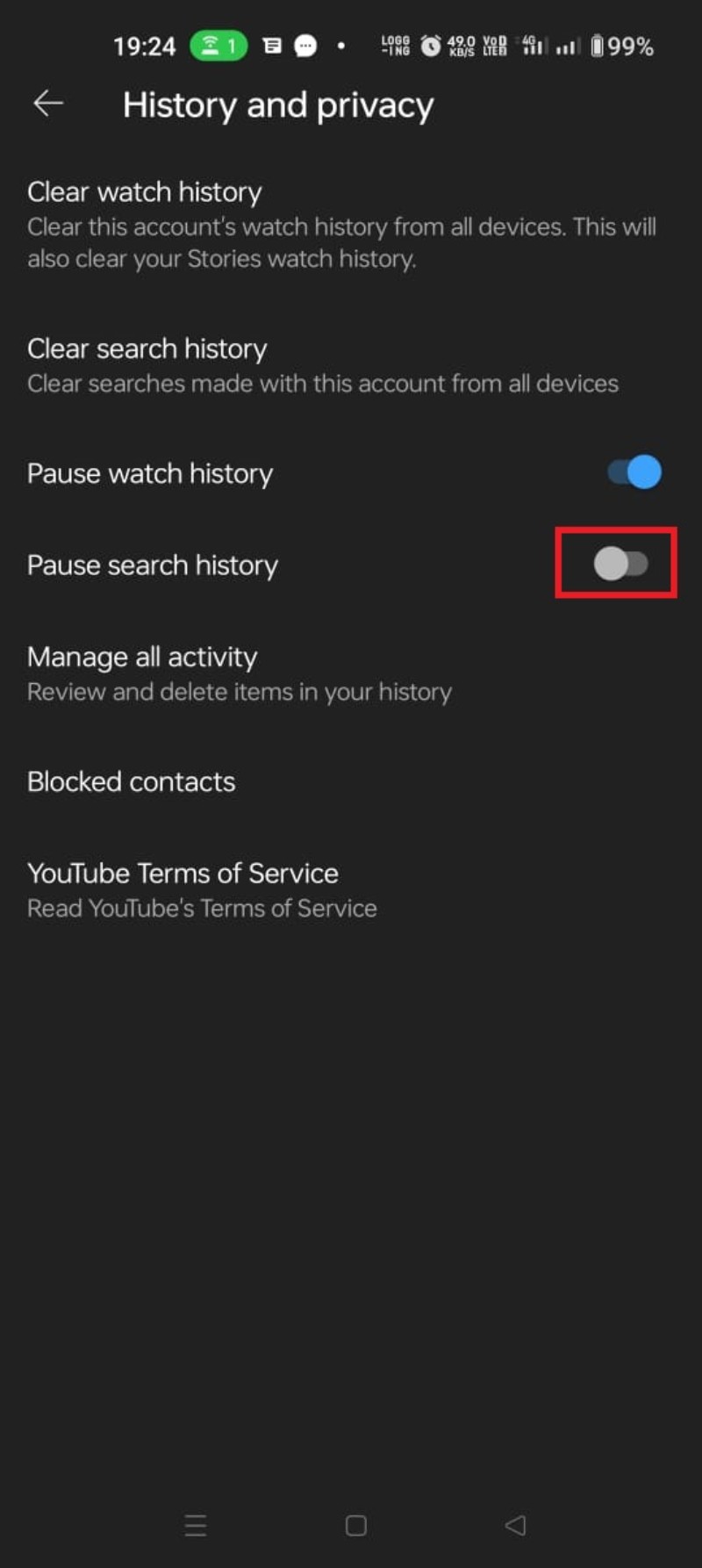
일시중지 후에는 YouTube가 새로운 검색어를 저장하지 않습니다.
웹에서 검색 기록 일시중지
- Google의 MyActivity 페이지로 이동합니다.
- “YouTube history”를 클릭합니다.
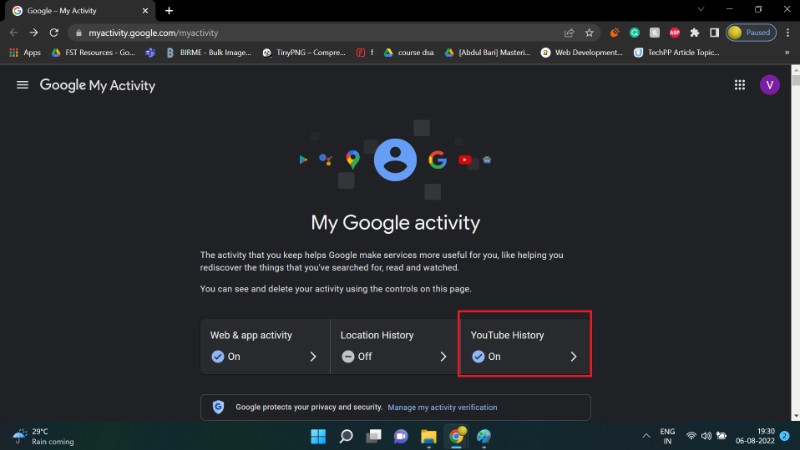
- “Include your searches on YouTube” 박스의 체크를 해제합니다.
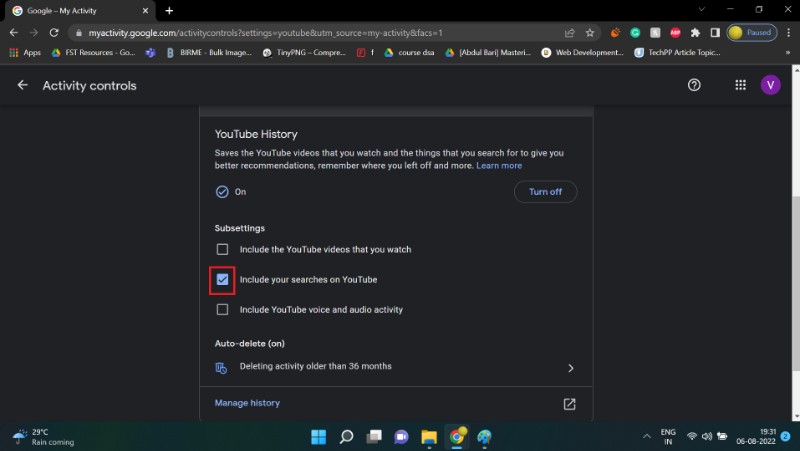
- “PAUSE”를 클릭합니다. (UI 라벨: “PAUSE”)
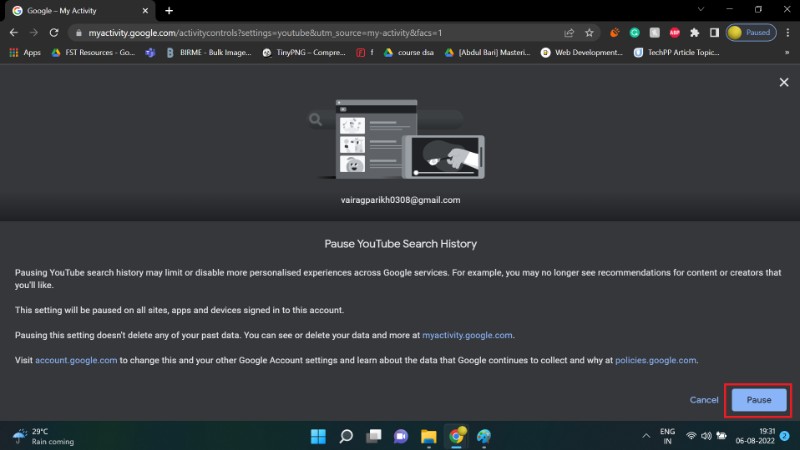
- “OK”를 클릭해 확인합니다. (UI 라벨: “OK”)
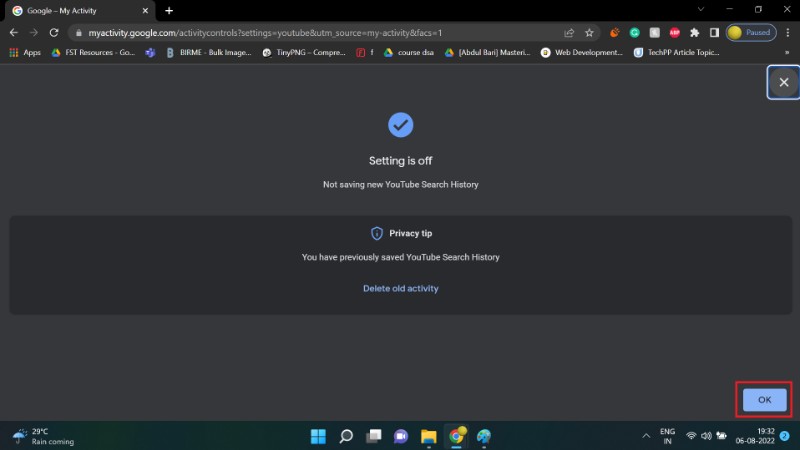
일시중지를 하면 새 검색어는 기록되지 않지만 이전 기록은 남아 있습니다. 검색 자동완성이나 추천의 정확도가 떨어질 수 있으니 필요에 따라 일시중지와 수동 삭제를 병행하세요.
대체 방법과 도구
검색 기록을 관리하는 다른 방법도 있습니다. 상황에 맞는 대체 접근법을 선택하세요.
- 브라우저 비공개 모드 사용: 세션 기반 기록이 남지 않습니다. 다만 YouTube는 로그인된 계정의 활동을 별도로 수집할 수 있으므로 로그인하지 않은 상태에서 사용하세요.
- 브라우저 확장 프로그램: 광고 차단기나 프라이버시 확장(예: 추적 방지 확장)은 일부 추적을 차단하지만 완전한 해결책은 아닙니다.
- 오픈 소스 클라이언트: NewPipe(안드로이드) 같은 앱은 Google 계정 없이 동영상을 볼 수 있어 활동 기록을 남기지 않습니다. 단 공식 앱과 기능 차이가 있습니다.
- 계정 분리: 개인 계정과 관심사별 보조 계정을 만들어 관심사별로 기록을 분리하는 방식.
이 중 어떤 방법을 선택할지 결정하려면 개인의 프라이버시 우선순위와 기능 손실 허용 범위를 고려하세요.
언제 삭제가 효과가 없나
다음 상황에서는 단순히 검색 기록을 삭제하는 것만으로는 완전한 추적 차단이 되지 않습니다.
- 동일한 Google 계정으로 로그인한 다른 기기에서 활동이 계속 기록되는 경우
- 브라우저와 OS 수준의 추적(쿠키, 로컬 스토리지, 광고 ID 등)이 차단되지 않은 경우
- Google의 다른 서비스(지도, 검색 등)가 활동을 통해 간접적으로 프로파일링하는 경우
따라서 완전한 추적 최소화가 목적이라면 여러 계층에서 조치를 취해야 합니다(브라우저 설정, 광고 설정, 계정 활동 관리 등).
의사결정 흐름도
아래 흐름도는 “검색 기록을 어떻게 처리할까?”에 대한 간단한 의사결정 가이드를 제공합니다.
flowchart TD
A[검색 기록 관리 필요?] -->|예| B{원하는 결과는?}
A -->|아니오| Z[아무 조치 안함]
B -->|즉시 삭제| C[MyActivity에서 삭제]
B -->|자동 삭제| D[Auto-delete 설정]
B -->|더 이상 기록 원치 않음| E[Search history 일시중지]
B -->|로그인 없이 사용| F[오픈 소스 클라이언트 또는 비로그인 브라우징]
C --> G[추천 영향 확인]
D --> G
E --> G
F --> G
G --> H[필요시 추가 조치: 광고 설정, 쿠키 정리]역할별 체크리스트
관리자나 일반 사용자, 기업 사용자의 관점에서 필요한 체크리스트를 정리했습니다.
개인 사용자
- 중요한 검색어를 개별 삭제했는가?
- 자동 삭제 주기를 설정했는가?
- 일시중지 여부를 확인했는가?
- 추천 정확도 손실을 감수할 준비가 되어 있는가?
가족용 기기 관리자
- 가족 계정별로 기록 분리 정책을 마련했는가?
- 어린이 계정 보호 기능이 활성화되어 있는가?
회사/기관 보안 담당자
- 공용 장치에서 로그아웃 프로세스를 문서화했는가?
- 업무용 계정 활동 정책을 수립했는가?
- BYOD(개인장비) 정책과 연계하여 기록 관리 지침을 배포했는가?
영향×노력 평가
간단한 정성적 평가로, 기능별 영향과 노력 대비 우선순위를 제시합니다.
- 즉시 삭제: 노력 낮음, 개인화 영향 낮음 — 추천 감소를 원치 않으면 자주 실행
- 자동 삭제: 노력 중간, 개인화 영향 중간 — 한 번 설정하면 유지비용 낮음
- 일시중지: 노력 낮음, 개인화 영향 높음 — 실시간 추천과 자동완성에 큰 영향
- 비로그인 시청/오픈 소스 클라이언트: 노력 중간, 기능 손실 중간 — 추적 최소화 목적
개인정보 보호 및 규정 노트
- 이 가이드는 일반 사용자용입니다. 조직 차원의 규정 준수(예: GDPR, 개인정보보호법)는 별도의 평가와 절차가 필요합니다.
- GDPR 관점에서 데이터 주체(사용자)는 자기 계정의 활동 데이터를 열람하고 삭제를 요청할 권리가 있습니다. Google 계정의 데이터 접근 및 삭제 옵션은 Google 계정 설정에서 제공합니다.
- 삭제 요청이 모든 형태의 추적을 차단하지 않는다는 점을 기억하세요. 로그나 백업에 남아 있는 데이터는 별도로 처리될 수 있습니다.
자주 묻는 질문
검색어 하나만 삭제하려면 어떻게 하나요?
검색창을 탭한 후 삭제하려는 검색어를 길게 누른 다음 “REMOVE”를 선택하면 됩니다. 웹에서는 검색어 옆의 제거 아이콘을 통해 바로 삭제할 수 있습니다.
시청 기록은 어떻게 삭제하나요?
검색 기록과 비슷한 방식으로 시청 기록도 관리할 수 있습니다. 시청 기록 삭제 방법은 별도 가이드에서 상세히 다루고 있습니다. 일반적으로 MyActivity에서 “YouTube Watch History”로 이동해 동일한 절차로 삭제합니다.
검색 기록을 삭제하면 Google의 추적에서 완전히 벗어날 수 있나요?
아니요. 검색 기록 삭제만으로는 완전한 추적 차단이 불가능합니다. Google은 여러 서비스에서 데이터를 수집하며 브라우징 활동, 광고 ID, 앱 활동 등이 여전히 추적을 남길 수 있습니다. 추적을 최대한 줄이려면 계정 설정, 브라우저 설정, 앱 권한을 함께 관리하세요.
TV에서 검색 기록을 삭제하려면?
Android TV에서 삭제하려면:
- 프로필 사진 선택 > Settings
- Privacy(개인정보) 선택
- Manage search history 선택
- 항목 삭제: Delete
- 전체 삭제: Clear search history
- 날짜 범위로 필터링 또는 개별 항목 선택 가능
검색 기록이 보이지 않는 이유는?
검색 기록이 보이지 않으면 “Pause search history” 옵션이 활성화되어 있는지 확인하세요. 일시중지가 활성화되어 있으면 새 검색어는 기록되지 않습니다.
날짜로 검색 기록 필터링은 어떻게 하나요?
- 프로필 사진 > Settings
- “History and Privacy” 선택
- “Manage all activity” 선택
- 새 페이지에서 달력 아이콘을 클릭해 날짜 범위를 선택
- 해당 범위의 활동(시청 및 검색)이 목록으로 나타납니다. 원하는 항목을 삭제할 수 있습니다.
간단 용어집
- MyActivity: Google 계정의 활동 기록을 관리하는 페이지
- 일시중지(Pause): 새로 입력되는 활동을 저장하지 않도록 임시 중단하는 설정
- 자동 삭제(Auto-delete): 선택한 기간이 지난 활동을 주기적으로 삭제하는 기능
- 추천(Personalization): 사용자의 활동 데이터를 기반으로 콘텐츠를 제안하는 알고리즘
결론 요약
YouTube의 검색 기록 관리는 개인화된 경험과 프라이버시 사이의 균형입니다. 단일 항목 삭제, 전체 삭제, 자동 삭제, 일시중지 등 여러 도구를 활용해 원하는 수준의 개인 정보를 유지하세요. 완전한 추적 차단이 필요하면 브라우저 설정, 계정 분리, 비로그인 사용 등 다층적인 접근이 필요합니다. 피드백이나 더 궁금한 점은 댓글로 알려주세요.
자주 묻는 질문 원문(참고용)
위의 FAQ는 문서 본문에 번역되어 포함되어 있습니다. 본문에서 해당 답변을 확인하세요.